AKVIS SmartMask是一款能够轻松进行图片抠图的软件。对图片进行抠图操作AKVIS SmartMask是一个不错的软件。该软件分为两种模式:自动模式和手动模式。用户可以根据自己的条件进行选择。如果您是老用户,则可以选择使用手动模式,以便您的创作中包含更多属于您的元素;新手用户可以选择自动模式。如果您不了解它,还可以学习一些简单的基本软件操作,以使您更加熟悉软件的使用。当然,当您的时间紧迫时,自动模式将为您提供更多帮助。 ,因为该模式会自动识别区域,为您节省大量时间;如果您想体验一下,请快速下载。
软件特色:
软件该软件提供了强大的工具,可用于遮盖图像上的对象并去除背景。它可以创建各种选择类型,包括柔和和锐利的边缘。只需单击几下,它甚至可以让您选择绒毛,头发,毛皮,树枝,玻璃或透明面纱!该程序还可以消除环境中切割对象上残留的不需要的阴影
界面非常直观,您会感觉像是在上课的孩子画画:在自动模式下,有两支铅笔-您在要选择的对象内画一条蓝色铅笔线(例如,您在集体照中),然后使用红铅笔在对象外部创建线条,以定义应剪切的区域(照片中的其他人)。然后,程序会解释您的意图,并明智地做出选择,知道边界在哪里
使用简单的图像,这些铅笔通常足以产生专业外观的效果。另一个有用的工具是在手动模式下快速选择,该功能强大,只需单击几下即可自动选择区域
与所有AKVIS产品一样,SmartMask不仅是简单的工具,而且使用起来也很有趣。它使无聊的图像处理过程变得有趣而有趣
在设计者的工作日之外进行选择可能会花费大量时间。因此,使用AKVIS SmartMask可以大大提高您的生产率!您将摆脱繁琐的工作,拥有更多的创作空间并实现自己的想法
使用说明:
1.购买软件,当前使用的是试用版,您可以选择购买软件或输入要使用的产品密钥,也可以尝试一段时间
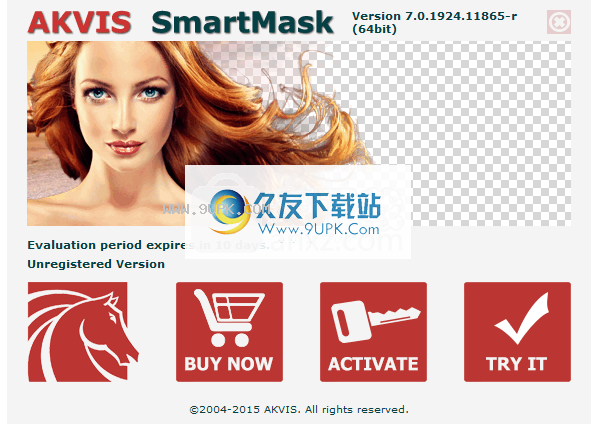
2,高级版的首页(插件)家庭许可证,仅供个人使用,不能用于商业目的,该许可证对插件版本和独立版本均有效,请尝试

3.打开软件,安装完成后,勾选立即运行软件,或使用鼠标双击桌面。
p打开软件的快捷方式。打开软件后,用户将看到以下屏幕
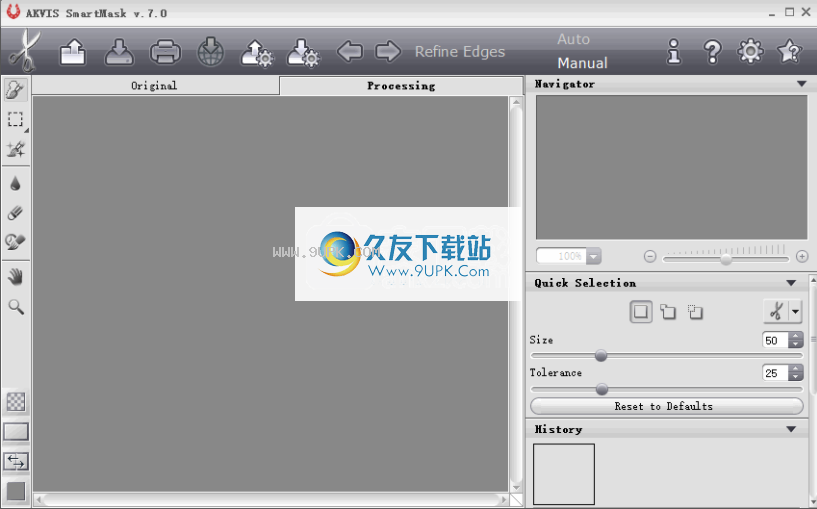
4.添加文件,用户可以通过单击软件上方的按钮进行选择,如下所示
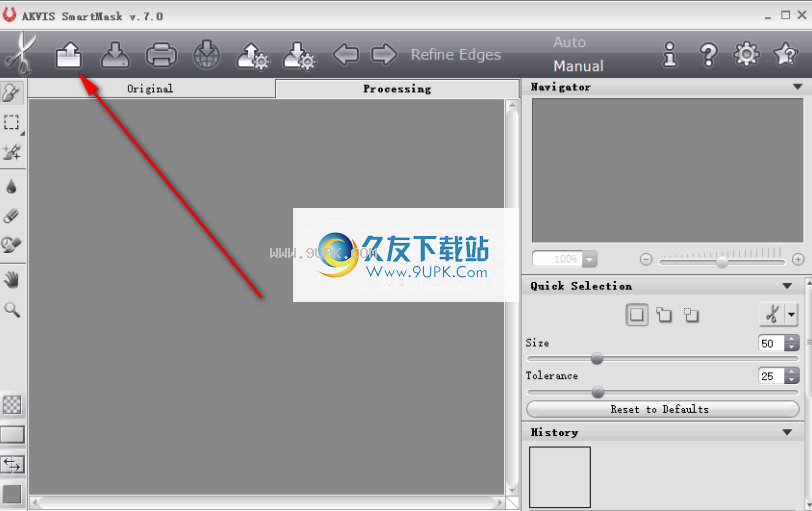
5.选择本地文件。用户单击“添加文件”按钮后,选择要打开的本地文件并添加它。
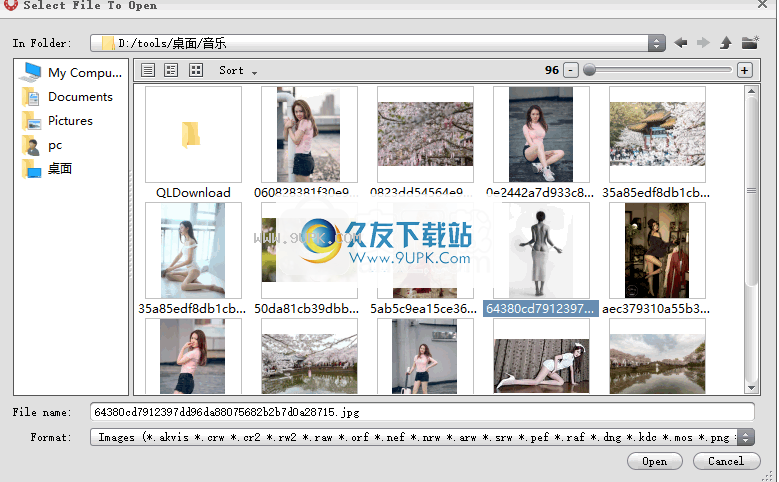
6.用户单击软件界面上的图片,然后选择要修改的图片部分,如下图所示。
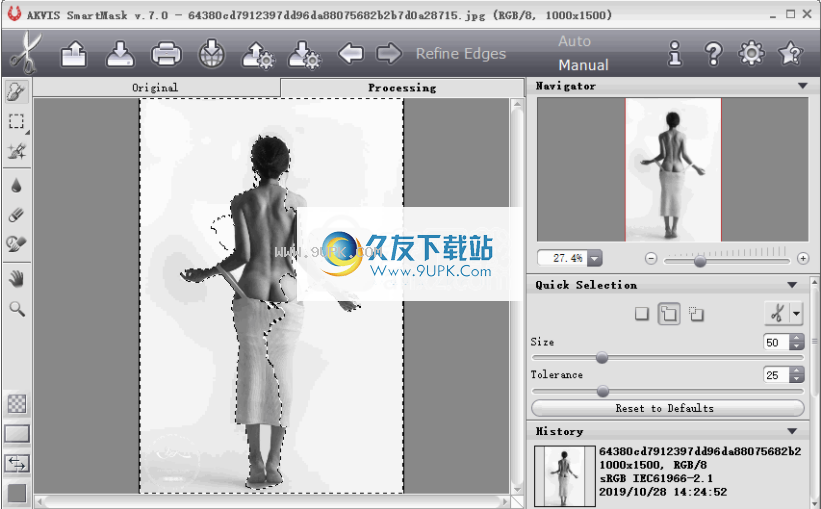
7.放大和缩小。用户单击右侧的软按钮,如下图所示。您可以使用鼠标向左或向右拉动来放大或缩小。
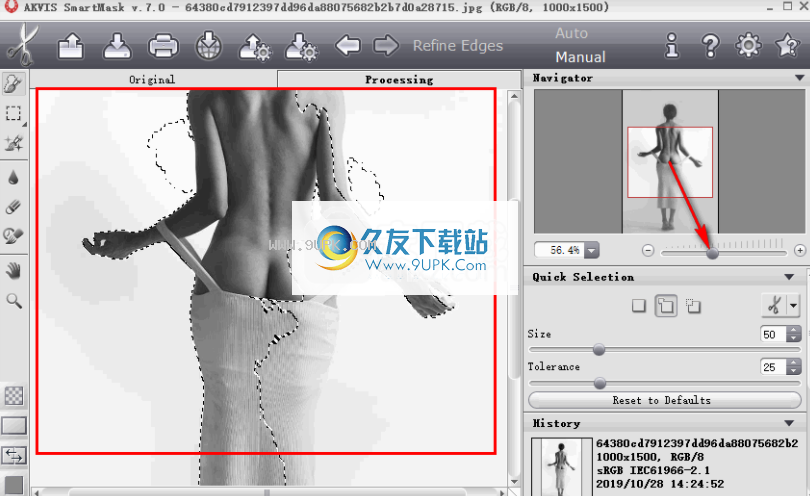
8.选择图片观看比例。用户单击软件顶部,如下图所示。
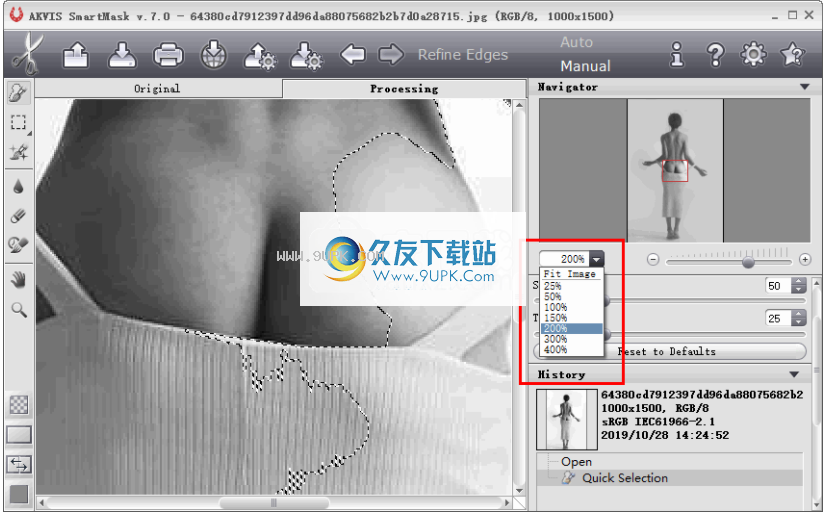
9,更改遮罩视图模式,用户单击软件下方的位置,如图所示,然后选择更改遮罩视图模式
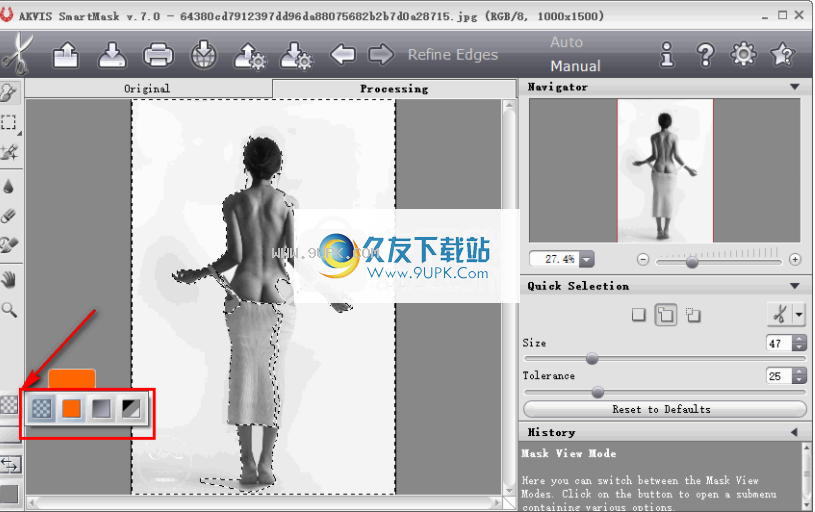
10.移动图片模型。用户可以通过单击下图所示的功能按钮来移动图片的轮廓模型。
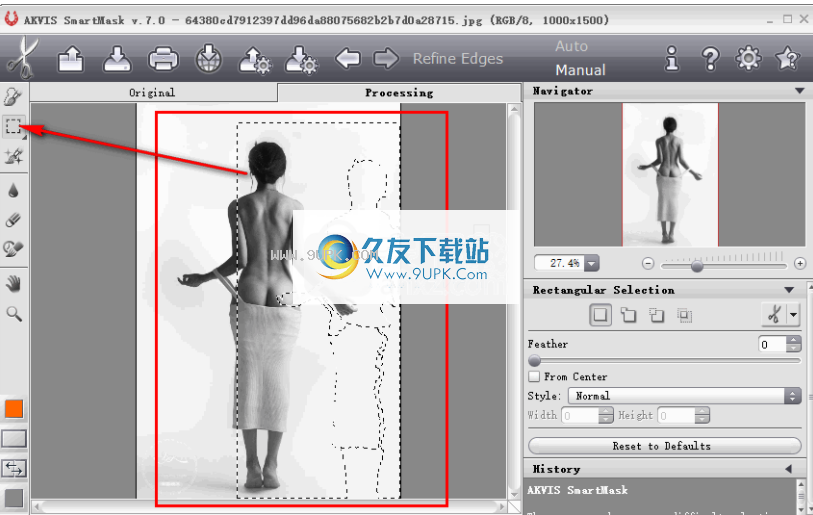
软件功能:
图片自动处理模式:“自动”模式提供强大的算法来自动识别区域,为您节省大量时间;
手动图片处理模式:“手动”模式包括一组智能且有用的画笔,可以在需要时修改结果;
铅笔功能具有简单的图像,通常足以产生专业的外观效果。一个更有用的工具是“手动”模式下的“快速选择”,它功能强大,只需单击几下即可自动选择区域。
在自动模式下,有两支铅笔-您可以使用蓝色铅笔在要选择的对象内(例如,自己在集体照中)画一条线,然后使用红色铅笔在对象外部创建一条线以进行定义应当切割的区域(照片中的其他部分);
您可以将项目的工作草稿保存到.akvis文件,该文件包含原始图像,图像保存时的状态以及所有参数和设置。
使用复杂的色度键技术自动从图像中删除指定的颜色。您可以使用“优化边缘”模式来额外调整切口的边缘。
安装步骤:
1.获得安装软件包:需要使用安装软件包的用户可以从此站点上的下载链接下载安装软件包。
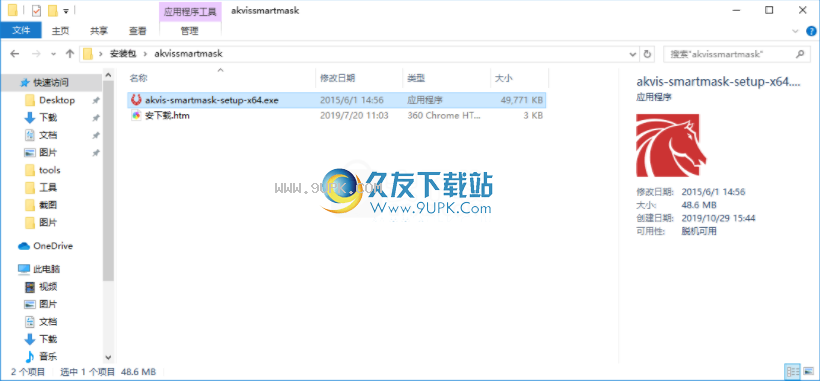
2,语言选择,用户选择自己喜欢的语言进行安装,这将是您以后实用的默认语言
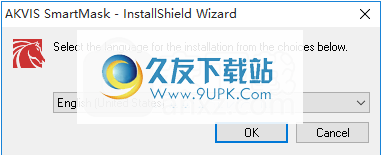
3.许可协议,请在继续之前阅读以下重要信息。请阅读以下许可协议。在继续安装之前,您必须同意该协议。

4.选择安装位置以及该程序的安装位置?安装向导会将程序安装到以下文件夹中,单击“下一步”继续:如果要选择其他文件夹,请单击“浏览”
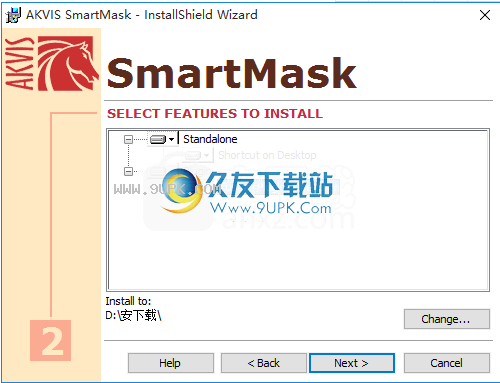
5.正在安装程序,正在安装您选择的程序功能,安装向导正在安装程序软件,请等待,这将需要几分钟
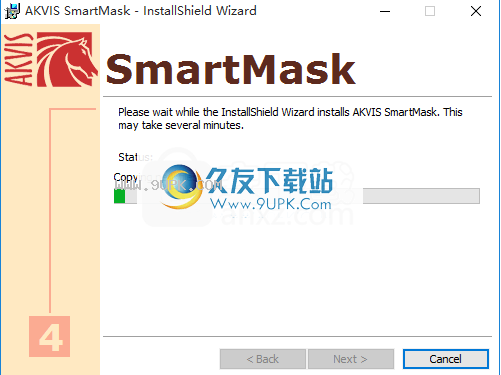
6.完成程序安装向导。程序的安装完成。单击图标执行程序。单击“完成”退出安装向导。
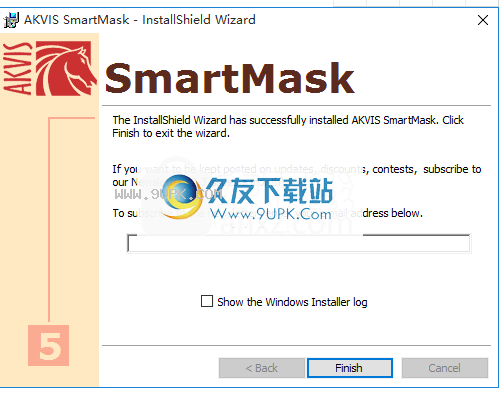


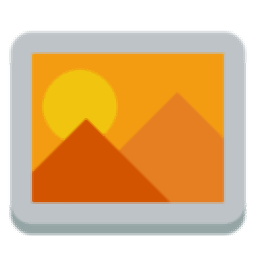



 帮5淘购物助手 6.0.2官方最新版
帮5淘购物助手 6.0.2官方最新版 直布购物助手 3.1.3官方版
直布购物助手 3.1.3官方版 亚马逊购物助手 2016.8.22官方版
亚马逊购物助手 2016.8.22官方版 火眼购物助手插件 1.8.1最新版
火眼购物助手插件 1.8.1最新版 省钱购物助手 1.0.3.5官方免安装版
省钱购物助手 1.0.3.5官方免安装版 喜淘淘购物助手 4.4 最新安装版
喜淘淘购物助手 4.4 最新安装版 惠惠购物助手 4.6 官方免费版
惠惠购物助手 4.6 官方免费版 小K多功能购物助手 2.0.8免安装版
小K多功能购物助手 2.0.8免安装版 有道购物助手 4.2正式版
有道购物助手 4.2正式版 淘宝大买家(TaoBaoBuyer)0.8.20中文免安装版
淘宝大买家(TaoBaoBuyer)0.8.20中文免安装版 MagicaVoxel中文版是一款功能强大,绿色小巧的体素编辑器,软件不仅完美兼容Mac与Windows平台,而且还支持自定义生成阴影,消除水印等功能。软件方便简单,能够帮助用户轻松创建,编辑和渲染像素机型,需要的话可以来下...
MagicaVoxel中文版是一款功能强大,绿色小巧的体素编辑器,软件不仅完美兼容Mac与Windows平台,而且还支持自定义生成阴影,消除水印等功能。软件方便简单,能够帮助用户轻松创建,编辑和渲染像素机型,需要的话可以来下...  水淼照片自动修剪器是一款体积小巧、功能强大的图片自动修剪器,这款软件可以帮助用户一键快速修图,需要的用户欢迎下载使用!
功能特性:
1、绿色软件,无需安装;
2、支持批量处理;
3、支持常见的图片格式;
4、按键...
水淼照片自动修剪器是一款体积小巧、功能强大的图片自动修剪器,这款软件可以帮助用户一键快速修图,需要的用户欢迎下载使用!
功能特性:
1、绿色软件,无需安装;
2、支持批量处理;
3、支持常见的图片格式;
4、按键...  cimatron e13是一款CAD专业工具,他可以方便你cad的使用,让你能够更快的的建模绘图,现在小编为你带来了cimatron e13破解版,有需要的朋友来下载试试吧,
软件介绍:
一、产品设计
Cimatron支持几乎所有当前业界的标...
cimatron e13是一款CAD专业工具,他可以方便你cad的使用,让你能够更快的的建模绘图,现在小编为你带来了cimatron e13破解版,有需要的朋友来下载试试吧,
软件介绍:
一、产品设计
Cimatron支持几乎所有当前业界的标...  cimatron e13是一款CAD专业工具,他可以方便你cad的使用,让你能够更快的的建模绘图,现在小编为你带来了cimatron e13破解版,有需要的朋友来下载试试吧。
软件介绍:
一、产品设计
Cimatron支持几乎所有当前业界的标...
cimatron e13是一款CAD专业工具,他可以方便你cad的使用,让你能够更快的的建模绘图,现在小编为你带来了cimatron e13破解版,有需要的朋友来下载试试吧。
软件介绍:
一、产品设计
Cimatron支持几乎所有当前业界的标...  TIFF图片合成分解器是专门为TIFF格式图片研发制作的合成分解工具,软件GDI+ API接口,能够轻松将IFF格式的多页图片分解成JPEG、GIF、BMP、PNG、TIFF格式的单页图片。软件方便简单,也支持合成TIFF格式图片,需要的话可...
TIFF图片合成分解器是专门为TIFF格式图片研发制作的合成分解工具,软件GDI+ API接口,能够轻松将IFF格式的多页图片分解成JPEG、GIF、BMP、PNG、TIFF格式的单页图片。软件方便简单,也支持合成TIFF格式图片,需要的话可...  QQ2017
QQ2017 微信电脑版
微信电脑版 阿里旺旺
阿里旺旺 搜狗拼音
搜狗拼音 百度拼音
百度拼音 极品五笔
极品五笔 百度杀毒
百度杀毒 360杀毒
360杀毒 360安全卫士
360安全卫士 谷歌浏览器
谷歌浏览器 360浏览器
360浏览器 搜狗浏览器
搜狗浏览器 迅雷9
迅雷9 IDM下载器
IDM下载器 维棠flv
维棠flv 微软运行库
微软运行库 Winrar压缩
Winrar压缩 驱动精灵
驱动精灵